- โปรแกรมฟรี EaseUS
- Data Recovery Wizard Free
- Todo Backup Free
- Partition Master Free
updated on Sep 13, 2024 to การกู้คืนไฟล์จาก Mac
Mac Recovery Mode ได้รับการออกแบบมาสำหรับผู้ใช้ในการแก้ไขปัญหาต่างๆ ด้วยตนเอง เมื่อกด Command + R คุณจะบู๊ตเข้าสู่โหมดการกู้คืนเพื่อซ่อมแซมดิสก์เริ่มต้นระบบ ติดตั้ง macOS ใหม่ หรือเมื่อต้องการให้ Mac ไม่บู๊ตตามปกติ แต่บางครั้งสิ่งต่าง ๆ ก็ผิดพลาด ผู้ใช้อาจมีปัญหาในการบู๊ต Mac ในโหมดการกู้คืน หากคุณประสบปัญหาเดียวกัน คุณจะต้องมีบทความนี้
| วิธีการที่ได้ผล | การแก้ปัญหาทีละขั้นตอน |
|---|---|
| วิธีแก้ไข 1. บู๊ตเข้าสู่ Recovery mode | ปิดเครื่อง Mac ของคุณก่อน แล้วกด...แสดงทุกขั้นตอน |
| วิธีแก้ไข 2. ตรวจสอบการเชื่อมต่อแป้นพิมพ์ | ดึงสายเชื่อมต่อแป้นพิมพ์ปัจจุบันของคุณ...แสดงทุกขั้นตอน |
| วิธีแก้ไข 3. สร้างตัวติดตั้งที่สามารถบู๊ตได้ | เปิด Terminal, แล้ววางคำสั่ง...แสดงทุกขั้นตอน |
| วิธีแก้ไข 4. Boot Mac เข้าสู่ Safe mode | เลือก Apple menu > Shut Down... แสดงทุกขั้นตอน |
| วิธีแก้ไข 5. คืนค่าการสำรองข้อมูล Time Machine | กดปุ่มเพาเวอร์แล้วกดปุ่ม...แสดงทุกขั้นตอน |
| วิธีแก้ไข 6. ติดตั้ง OS ใหม่ | กดปุ่ม Option + Command + R ค้างไว้...แสดงทุกขั้นตอน |
แต่ก่อนที่จะตรวจสอบวิธีแก้ปัญหา คุณควรเข้าใจสาเหตุที่เป็นไปได้ก่อน ว่าทำไม Mac Command R ถึงไม่ทำงาน
สาเหตุที่เป็นไปได้ที่ Mac บู๊ตเข้าสู่ Recovery mode ไม่ได้
Mac ของคุณไม่สามารถบู๊ตเข้าสู่โหมดการกู้คืนได้มักจะเกิดขึ้นโดยไม่แจ้งให้ทราบ ด้านล่างนี้คือสาเหตุที่เป็นไปได้บางประการ
- 1. Mac ของคุณคือ M1 Mac M1 Mac เปิดตัวในเดือนพฤศจิกายน 2020 มีวิธีใหม่สำหรับผู้ใช้ในการเข้าสู่โหมดการกู้คืนบน M1 Mac
- 2. Mac ของคุณเก่าเกินไป สำหรับคอมพิวเตอร์ที่ใช้ Mac OS X Snow Leopard หรือเก่ากว่า จะไม่มีพาร์ติชั่นการกู้คืน และนั่นเป็นสาเหตุที่คุณไม่สามารถกด Command + R เพื่อบูตเข้าสู่โหมดการกู้คืนได้
- 3. การเชื่อมต่อคีย์บอร์ดไม่ได้ หากคุณกำลังใช้แป้นพิมพ์บลูทูธ อาจเป็นไปได้ว่าแป้นพิมพ์ไม่ได้เชื่อมต่อกับ Mac ของคุณ
- 4. พาร์ติชั่นการกู้คืนของคุณเสียหายหรือถูกลบ
หลังจากที่เข้าใจสาเหตุที่เป็นไปได้ว่าทำไมคุณจึงไม่สามารถบูตเข้าสู่โหมด Recovery บน Mac ได้ ตอนนี้ คุณสามารถทำตามวิธีการที่ให้ไว้เพื่อแก้ปัญหาได้
วิธีที่ 1. บู๊ตเข้าสู่ Recovery mode บน M1 Mac
ต่อไปนี้คือขั้นตอนโดยละเอียดของวิธีเข้าสู่ Recovery mode บน M1 Mac
ขั้นตอนที่ 1. ปิดเครื่อง Mac ของคุณก่อน แล้วกดปุ่มเปิดค้างไว้
ขั้นตอนที่ 2. เมื่อโลโก้ Apple ปรากฏขึ้น คุณจะเห็นข้อความแจ้งว่า หากคุณยังคงกดปุ่มเปิด/ปิดค้างไว้ คุณจะเข้าถึงตัวเลือกการเริ่มต้นระบบ
ขั้นตอนที่ 3. เลือก Options > Continue เพื่อเปิด Mac ในโหมด Recovery

วิธีที่ 2. ตรวจสอบการเชื่อมต่อแป้นพิมพ์ Mac
วิธีนี้มีไว้เพื่อช่วยให้คุณยืนยันว่าปัญหาไม่ได้เกิดจากแป้นพิมพ์ คุณสามารถดึงสายการเชื่อมต่อแป้นพิมพ์ปัจจุบันออกก่อน แล้วนำแป้นพิมพ์อื่นที่ใช้งานได้ปกติบนเครื่องอื่นมาต่อเข้ากับ Mac เพื่อดูว่าคุณสามารถบูตเครื่อง Mac ของคุณเข้าสู่โหมด Recover ได้หรือไม่
หากใช้ได้ แสดงว่าแป้นพิมพ์ของคุณอาจเสีย คุณสามารถเปลี่ยนใหม่ได้ หากคุณทำไม่ได้ คุณสามารถลองใช้วิธีอื่นได้
วิธีที่ 3. สร้างตัวติดตั้งที่สามารถบู๊ตได้
ในการสร้างตัวติดตั้งที่สามารถบู๊ตได้ คุณต้องมีแฟลชไดรฟ์ USB ที่มีขนาดอย่างน้อย 14GB และตัวติดตั้งที่ดาวน์โหลดสำหรับ macOS Big Sur, Catalina, Mojave, High Sierra หรือ El Capitan คุณสามารถดาวน์โหลดตัวติดตั้งได้จากเว็บไซต์ทางการของ Apple วิธีที่ง่ายที่สุดคือการสร้างผ่าน Mac Terminal นี่คือขั้นตอนโดยละเอียด:
ขั้นตอนที่ 1. เชื่อมต่อแฟลชไดรฟ์ USB ที่เตรียมไว้กับ Mac ของคุณ
ขั้นตอนที่ 2. เปิด Terminal แล้ววางคำสั่งใดคำสั่งหนึ่งต่อไปนี้
Big Sur:
sudo /Applications/Install\ macOS\ Big\ Sur.app/Contents/Resources/createinstallmedia --volume /Volumes/MyVolume
Catalina:
sudo /Applications/Install\ macOS\ Catalina.app/Contents/Resources/createinstallmedia --volume /Volumes/MyVolume
Mojave:
sudo /Applications/Install\ macOS\ Mojave.app/Contents/Resources/createinstallmedia --volume /Volumes/MyVolume
High Sierra:
sudo /Applications/Install\ macOS\ High\ Sierra.app/Contents/Resources/createinstallmedia --volume /Volumes/MyVolume
El Capitan:
sudo /Applications/Install\ OS\ X\ El\ Capitan.app/Contents/Resources/createinstallmedia --volume /Volumes/MyVolume --applicationpath /Applications/Install\ OS\ X\ El\ Capitan.app
ขั้นตอนที่ 3. กดปุ่ม Return เพื่อส่งคำสั่ง
ขั้นตอนที่ 4. ป้อนรหัสผ่านของผู้ดูแลระบบ แล้วกดปุ่ม Return อีกครั้ง
ขั้นตอนที่ 5. เมื่อแสดงข้อความ พิมพ์ Yเพื่อยืนยันว่าคุณต้องการลบ Volume
ขั้นตอนที่ 6. หลังจากลบโวลุ่มแล้ว คุณจะได้รับข้อความแจ้งว่า Terminal ต้องการเข้าถึงไฟล์ในไดรฟ์ข้อมูลแบบถอดได้ คลิก OK เพื่อให้ดำเนินการการคัดลอก
ขั้นตอนที่ 7. เมื่อ Terminal แจ้งว่าเสร็จสิ้น Voume จะมีชื่อเดียวกับโปรแกรมติดตั้งที่คุณดาวน์โหลด เช่น ติดตั้ง macOS Big Sur ตอนนี้ คุณสามารถออกจาก Terminal ได้แล้ว
วิธีที่ 4. บู๊ต Mac เข้า Safe mode
ใน Safe mode สามารถช่วยคุณระบุได้ว่าปัญหาเกิดจากซอฟต์แวร์ที่โหลดเมื่อ Mac ของคุณเริ่มทำงานหรือไม่ ต่อไปนี้คือวิธีเริ่มต้นระบบ Mac ของคุณใน Safe mode
ขั้นตอนที่ 1. บน Mac ของคุณ ให้เลือกเมนู Apple > Shut Down และหลังจากที่ Mac ของคุณปิดเครื่องแล้ว ให้รอ 10 วินาที
ขั้นตอนที่ 2. รีสตาร์ท Mac จากนั้น ให้กดปุ่ม Shift ค้างไว้ทันที
ขั้นตอนที่ 3. ปล่อยปุ่ม Shift เมื่อคุณเห็นหน้าต่างเข้าสู่ระบบ
ขั้นตอนที่ 4. ล็อกอินเข้าสู่ระบบ Mac และตอนนี้คุณอยู่ใน Safe mode แล้ว
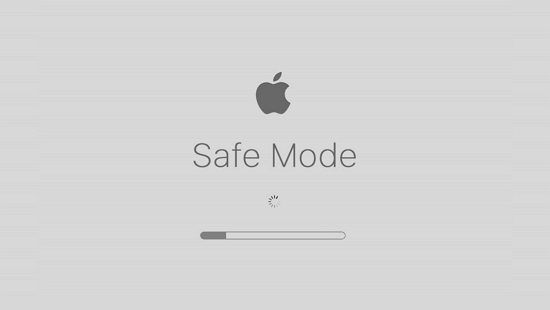
วิธีที่ 5. กู้คืน Mac ด้วยข้อมูลสำรองใน Time Machine
หากคุณเคยทำการสำรองข้อมูล Mac ด้วย Time Machine มาก่อน คุณสามารถใช้ไฟล์สำรองข้อมูลจาก Time Machine เพื่อกู้คืน Mac ของคุณได้ นี่คือวิธีที่คุณสามารถทำได้
ขั้นตอนที่ 1. ปิดเครื่อง Mac ของคุณก่อน แล้วจึงเชื่อมต่อไดรฟ์สำรองข้อมูล Time Machine กับ Mac ของคุณ
ขั้นตอนที่ 2. กดปุ่ม power และปุ่ม Option ค้างไว้ทนที
ขั้นตอนที่ 3. เมื่อคุณเห็นหน้าจอ Startup manager คุณสามารถปล่อยปุ่ม Option ได้
ขั้นตอนที่ 4. เลือกไดรฟ์ที่สำรองข้อมูลไว้ แล้วคลิก Return
ขั้นตอนที่ 5. Mac ของคุณจะบู๊ตเข้าสู่หน้าจอประเภทตัวติดตั้ง OS X ที่นี่คุณสามารถเลือกกู้คืนจากหนึ่งในข้อมูลสำรอง
วิธีที่ 6. ติดตั้งระบบปฏิบัติการใหม่ด้วย Mac Internet Recovery
วิธีสุดท้ายที่คุณสามารถลองได้คือ การบู๊ตเข้าสู่ Internet Recovery เพื่อติดตั้ง macOS ใหม่จากเซิร์ฟเวอร์ของ Apple
ขั้นตอนที่ 1. ปิดเครื่อง Mac ของคุณก่อน
ขั้นตอนที่ 2. กดปุ่ม power และในทันที ให้กดปุ่มนี้ค้างไว้ Option + Command + R key
ขั้นตอนที่ 3. รอจนกว่าคุณจะเห็นไอคอนหมุนพร้อมแถบแสดงความคืบหน้าปรากฏขึ้นบนหน้าจอ
โปรดทราบ: Mac ของคุณควรเชื่อมต่ออินเทอร์เน็ตที่มีสัญญาณแรง
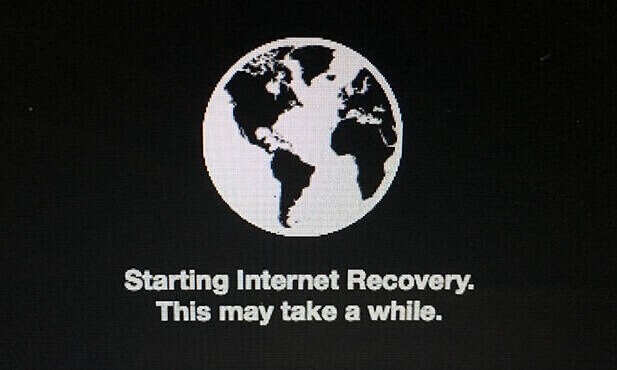
เคล็ดลับโบนัส: วิธีการกู้คืนข้อมูลจาก Mac
แม้ว่าคอมพิวเตอร์ Mac จะมีความล้ำหน้า แต่อุบัติเหตุก็สามารถเกิดขึ้นได้ ความผิดพลาดของระบบปฏิบัติการหรืออุบัติเหตุอาจทำให้ข้อมูลสูญหายอย่างถาวร โดยเฉพาะอย่างยิ่งเมื่อคุณไม่มีข้อมูลสำรอง Time Machine คุณจะไม่สามารถค้นหาข้อมูลที่สูญหายกลับคืนมาได้
EaseUS ในฐานะผู้บุกเบิกด้านการกู้คืนข้อมูล ได้พัฒนาซอฟต์แวร์กู้คืนข้อมูลที่มีเอกสิทธิ์และปลอดภัย - EaseUS Data Recovery Wizard สำหรับ Macเพื่อช่วยให้ผู้ใช้สามารถกู้คืนข้อมูลได้ ด้วยเครื่องมือนี้ ผู้ใช้สามารถกู้คืนข้อมูลที่ถูกลบหรือสูญหายบน Mac ได้อย่างรวดเร็วในไม่กี่วินาที และไม่จำเป็นต้องมีประสบการณ์ด้านเทคนิค
นี่คือคำแนะนำโดยละเอียดเกี่ยวกับวิธีการใช้ EaseUS Data Recovery Wizard สำหรับ Mac เพื่อกู้คืนข้อมูล คุณสามารถดาวน์โหลดเครื่องมือนี้ก่อน และทำตามคำแนะนำเพื่อทดลองใช้
ขั้นตอนที่ 1. เลือกตำแหน่งดิสก์ (อาจเป็น HDD / SSD ภายในหรืออุปกรณ์จัดเก็บข้อมูลแบบถอดได้) ที่ข้อมูลและไฟล์สูญหาย คลิกปุ่ม "Scan"(สแกน)

ขั้นตอนที่ 2. EaseUS Data Recovery Wizard สำหรับ Mac จะสแกนความจุของดิสก์ที่คุณเลือกทันที และแสดงผลการสแกนในหน้าต่างด้านซ้าย

ขั้นตอนที่ 3.ผลการสแกน ให้เลือกไฟล์และคลิกปุ่ม ""Recover Now"(กู้คืนทันที) เพื่อนำข้อมูลกลับมา

บทสรุป
สาเหตุที่ Mac ของคุณไม่บู๊ตเข้าสู่ Recovery mode สามารถแบ่งออกเป็นสองส่วน หนึ่งคือความผิดปกติของฮาร์ดแวร์นั่นคือแป้นพิมพ์ของคุณอาจเสีย อีกอย่างคือมีบางอย่างผิดปกติกับพาร์ติชั่นการกู้คืนของ Mac ของคุณ
ในบทความนี้ เราได้แสดงแนวทางและวิธีการที่ครอบคลุม ไม่ว่าจะด้วยเหตุใดที่ Mac บู๊ตเข้าสู่ Recovery mode ไม่ได้ คุณสามารถลองแก้ปัญหาด้วยวิธีแก้ปัญหาที่มีให้ นอกจากนี้ยังมีเครื่องมือการกู้คืนข้อมูลในหน้านี้อีกด้วย คุณสามารถทดลองใช้ฟรีหากคุณสนใจ
บทความที่เกี่ยวข้อง
-
วิธีการกู้คืนไฟล์ที่ถูกลบโดย RM บน Mac
/2024-09-13
-
ซ่อมแซมฮาร์ดไดรฟ์ที่เสียหายบน Mac ด้วยสองวิธี
![author icon]() Daisy/2024-09-29
Daisy/2024-09-29
EaseUS Data Recovery Wizard
กู้คืนข้อมูลที่ถูกลบได้อย่างมีประสิทธิภาพ รวมกู้คืนข้อมูลจากฮาร์ดไดรฟ์ (hard drives) ที่เสียหายหรือถูกฟอร์แมต (format)
ดาวน์โหลดสำหรับ PCดาวน์โหลดสำหรับ Mac